Win11升级后屏幕变绿屏的原因和解决方法
win11是最新版的操作系统,许多用户将系统升级到win11系统后发现屏幕变绿了,这是什么原因导致的?其实出现绿屏有可能是Win11本身的问题,我们可以通过查看错误代码来看看具体原因,接下来和大家详解Win11升级后屏幕变绿屏的解决方法。
具体方法如下:
1、首先长按电脑主机的电源键,等待关机后再按下电源键开机,重复三次,出现选项窗口,进入安全选择,点击“疑难解答”。
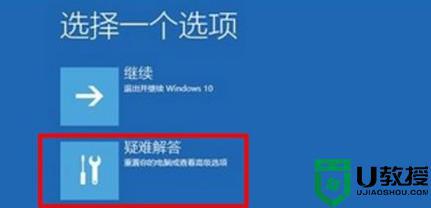
2、在疑难解答窗口中,点击“高级选项”,打开启动设置窗口。
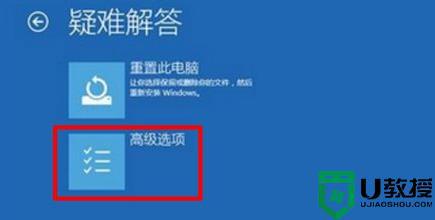
3、在启动设置窗口中,可以看到启用安全模式选项点击重启。

4、重启后,输入数字5 ,即可启用带网络连接的安全模式。

5、计算机重启以后,进入安全模式,在安全模式中,右击左下角开始 ,在菜单中点击“命令提示符(管理员)”。
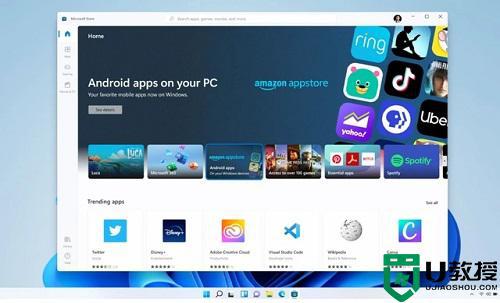
6、复制DISM /Online /Cleanup-image /RestoreHealth命令,在管理员命令提示符窗口右击空白处。
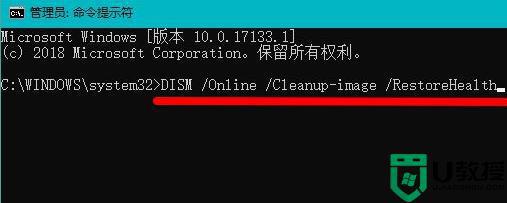
7、DISM /Online /Cleanup-image /RestoreHealth命令复制成功后,按下回车。在连接网络状态下,将系统映像文件中将不相同的文件还原成官方系统原文件。

8、最后等待全部完成即可。
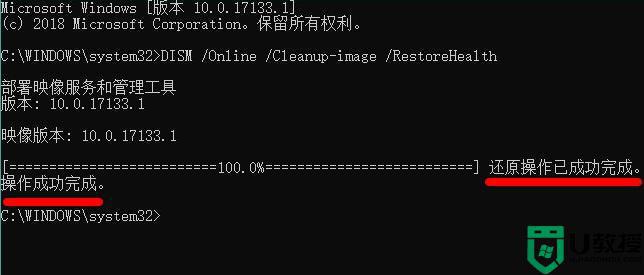
其它解决技巧:
1、关闭快速启动:在许多情况下,关闭快速启动工作。快速启动可以帮助您的计算机在创建问题的同时更快地启动。
2、更新驱动程序:要解决此问题,您需要更新驱动程序,尤其是显示驱动程序。以显示驱动程序为例,有三种方法可以更新驱动程序。
3、运行Windows内存诊断和SFC:提示这种错误可能是由硬件内存问题或系统文件损坏引起的。您可以运行Windows内存诊断和SFC来检查并修复问题。
4、更新英特尔管理引擎界面:英特尔管理引擎接口(IMEI,以前称为HECI)是主机和英特尔ME之间的接口。过时或损坏的IMEI驱动程序可能会导致您的问题。您可以通过更新其驱动程序来解决您的问题。
以上内容分享Win11系统升级后屏幕变绿屏的解决方法,设置步骤简单,有为此疑问困惑的快来解决吧。
Win11升级后屏幕变绿屏的原因和解决方法相关教程
- 升级win11后白屏怎么办 windows11升级后白屏解决方法
- win11升级绿屏怎么回事 win11更新失败绿屏如何解决
- 为什么升级win11过程中绿屏 windows11绿屏怎么解决
- win11屏幕突然变黑什么原因 win11屏幕突然变黑两种解决方法
- win11开机绿屏是什么原因 windows11开机绿屏如何解决
- win11系统升级一半被撤销的原因和解决方法
- win11升级闪屏怎么回事 win11升级后闪屏的处理教程
- win11安装后一直闪屏什么原因 win11系统一直闪屏的解决方案
- 升级Windows11后闪屏怎么办 win11升级后闪屏如何修复
- win11启动虚拟机绿屏怎么办 win11打开vmware虚拟机绿屏解决方法
- Windows 11系统还原点怎么创建
- win11系统提示管理员已阻止你运行此应用怎么解决关闭
- win11internet选项在哪里打开
- win11右下角网络不弹出面板
- win11快捷方式箭头怎么去除
- win11iso文件下好了怎么用
热门推荐
win11系统教程推荐
- 1 windows11 中文怎么设置 win11语言设置中文的方法
- 2 怎么删除win11系统的所有无用文件 Win11删除多余系统文件的方法
- 3 windows11 任务栏设置全透明方法 win11任务栏全透明如何设置
- 4 Win11系统搜索不到蓝牙耳机设备怎么回事 window11搜索不到蓝牙耳机如何解决
- 5 win11如何解决任务管理器打不开 win11任务管理器打不开解决教程
- 6 win11序列号激活码2022年最新永久 免费没过期的win11激活码大全
- 7 win11eng键盘不好用怎么删除 详解删除win11eng键盘的方法
- 8 Win11时间图标不见的两种恢复方法
- 9 win11安装不上Autocad软件怎么回事 win11安装不上Autocad软件的处理方法
- 10 万能的Win11专业版激活码大全 Win11专业版激活密钥神key

